红蜻蜓截图软件,教您怎么使用红蜻蜓截图软件
发布时间:2022-03-11 14:13 所属栏目:48 来源:互联网
导读:小伙伴们,小编今天要说的是一款非常好用得,并且是专业级别的屏幕捕捉软件,它就是红蜻蜓截图软件。用这个截图软件来截图,截的图会更加精致和完美。那么接下来,小编我就要教你们怎么使用红蜻蜓截图软件。你们要耐心、认真的看下去哦~ 红蜻蜓截图软件是一
|
小伙伴们,小编今天要说的是一款非常好用得,并且是专业级别的屏幕捕捉软件,它就是红蜻蜓截图软件。用这个截图软件来截图,截的图会更加精致和完美。那么接下来,小编我就要教你们怎么使用红蜻蜓截图软件。你们要耐心、认真的看下去哦~ 红蜻蜓截图软件是一款完全免费的专业级屏幕捕捉软件,它能够让你快速的捕捉到需要的屏幕截图。而且它的捕捉图像的方式很灵活,它可以捕捉整个屏幕、活动窗口、固定区域等。它的图像输出方式也很多样。今天,我们就来一起看看这红蜻蜓截图软件是怎么使用的。 第一步,先打开红蜻蜓截图软件。如果是截图,就要选择截图方式,截图方式有整个屏幕的,也有活动窗口的,也有选定区域等。这里小编我就点击选择区域的按钮。 然后,鼠标单击捕捉,然后开始确定截图。确定了要截取的范围之后,鼠标单击一下即可完成截图,而所截取的图会自动进入到图片编辑窗口。 第三步,你可以给图片添加文字或者其他的操作。这时候鼠标单击文字工具T 第四步,画一个文本框,然后在弹出的窗口里,单机数字编号,选择数字① 第五步,再调整数字的大小,鼠标单击字号,然后把字号设置为“二号” 第六步,如果你还想要设置字体的颜色,可以在左边的工具栏那里设置一下前景色,假如选红色,那所添加的编号就会是红色的。除了可以插入数字编号以外,还可以插入图形符号这些。例如选择常用符号,然后单击五角星,这样就会插入一个五角星了。 第七步,编辑好图片之后,鼠标单击“完成”,就会自动保存到剪切板,然后就可以粘贴到别的地方。或者你也可以选择“另存为”,然后把图片保存到文件夹里。 (编辑:ASP站长网) |
相关内容
网友评论
推荐文章
热点阅读

 Oracle中大批量删除数
Oracle中大批量删除数 遵循关键词优化先出排
遵循关键词优化先出排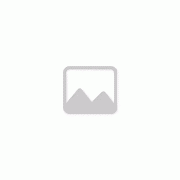 人机交互新体验,全新
人机交互新体验,全新 VR里的《镜之边缘》:
VR里的《镜之边缘》: